10.1 ソフトウェア使用状況標準レポートの使用
標準(事前定義済み)レポートは、ソフトウェア使用状況データをスキャンし、レポート環境設定に従ってデータを整理します。
10.1.1 利用可能な標準レポート
ZENworksコントロールセンターには、多くの事前定義済みレポートが付属しており、管理ゾーンにおけるソフトウェア使用状況を分析する場合に使用できます。これらのレポートは機能別にグループ分けされます。利用可能なレポートは次のとおりです。
-
アプリケーション使用状況: アプリケーションの使用状況にフォーカスしたレポート。
-
製品ごとのアプリケーション使用状況(全体): ローカルおよびサービスアプリケーションの使用状況(全体)が製品ごとにまとめて表示されます。
-
ユーザごとのアプリケーション使用状況(全体): ローカルおよびサービスアプリケーションの使用状況(全体)がユーザごとにまとめて表示されます。
-
デバイスごとのアプリケーション使用状況(全体): ローカルおよびサービスアプリケーションの使用状況(全体)がデバイスごとにまとめて表示されます。
-
製品ごとのアプリケーション使用状況(ローカル): ローカルアプリケーションの使用状況が製品ごとにまとめて表示されます。
-
ユーザごとのアプリケーション使用状況(ローカル): ローカルアプリケーションの使用状況がユーザごとにまとめて表示されます。
-
デバイスごとのローカルアプリケーションの使用状況: ローカルアプリケーションの使用状況がデバイスごとにまとめて表示されます。
-
製品ごとのサービスアプリケーション使用状況: サービスアプリケーションの使用状況が製品ごとにまとめて表示されます。
-
サーバごとのサービスアプリケーション使用状況: サービスアプリケーションの使用状況がサーバごとにまとめて表示されます。
-
ユーザごとのサービスアプリケーション使用状況: サービスアプリケーションの使用状況がユーザごとにまとめて表示されます。
-
デバイスごとのサービスアプリケーション使用状況: サービスアプリケーションの使用状況がデバイスごとにまとめて表示されます。
-
使用状況収集履歴: データ収集の履歴が表示されます。
-
-
Webアプリケーション使用状況: Webアプリケーションの使用状況にフォーカスしたレポート。
-
アプリケーションごとのWebアプリケーション使用状況: Webアプリケーションの使用状況がアプリケーションごとにまとめて表示されます。
-
ユーザごとのWebアプリケーション使用状況: Webアプリケーションの使用状況がユーザごとにまとめて表示されます。
-
デバイスごとのWebアプリケーション使用状況: Webアプリケーションの使用状況がデバイスごとにまとめて表示されます。
-
-
ソフトウェアファイルの使用状況: ソフトウェアファイルの使用状況にフォーカスしたレポート。これらのレポートは、ZENworksナレッジベースによって認識されていない製品について、ソフトウェアアプリケーションの使用状況を判断する際に便利です。ZENworksナレッジベースおよびローカルソフトウェア製品(ナレッジベースによって認識されていない製品)の詳細については、『ZENworks 10 Configuration Managementアセットインベントリリファレンス』を参照してください。
-
カテゴリごとのソフトウェアファイル使用状況: ファイルのリストへのリンクとともに、ソフトウェアファイルの数がカテゴリ()ごとにまとめて表示されます。
-
製造元ごとのソフトウェアファイル使用状況: 製造元によってグループ分けされたソフトウェアファイルのカウントをファイルのリストへのリンクと一緒に表示します。
-
デバイスごとのソフトウェアファイル使用状況: デバイスによってグループ分けされたソフトウェアファイルのカウントをファイルのリストへのリンクと一緒に表示します。
-
-
ネットワークソフトウェアの使用状況: ネットワークドライブから起動されたソフトウェアにフォーカスした使用状況レポート。
-
製品ごとのネットワークソフトウェア使用状況: ネットワークソフトウェアの使用状況が製品ごとにまとめて表示されます。
-
サーバごとのネットワークソフトウェア使用状況: ネットワークソフトウェアの使用状況がサーバごとにまとめて表示されます。
-
ユーザごとのネットワークソフトウェア使用状況: ネットワークソフトウェアの使用状況がユーザごとにまとめて表示されます。
-
デバイスごとのネットワークソフトウェア使用状況: ネットワークソフトウェアの使用状況がデバイスごとにまとめて表示されます。
-
-
すべての使用状況: アプリケーションの総使用状況(ローカル、サーバ、Webアプリケーション、およびネットワーク使用状況)にフォーカスしたレポート。
-
ユーザごとのすべての使用状況: すべての使用状況がユーザごとにまとめて表示されます。
-
デバイスごとのすべての使用状況: すべての使用状況がデバイスごとにまとめて表示されます。
-
10.1.2 標準レポートの実行
標準レポートはクリックして実行します。ZENworks Asset Managementでは、データを別の形式にエクスポートしたり、データをグラフで表示したり、レポートの期間を変更したり、フィルタ基準を変更したりすることができます。次の各セクションで、詳細について説明します。
レポートの実行
-
ZENworksコントロールセンターで、[]タブをクリックします。
-
[]タブをクリックします。
-
[ソフトウェアの使用の標準レポート]パネルで、実行するレポートが含まれるフォルダをクリックします。
レポートは名前および説明によってリストされます。レポートのリストおよび説明の詳細については、セクション 10.1.1, 利用可能な標準レポートを参照してください。
-
(オプション)検索をフィルタする方法を選択します。
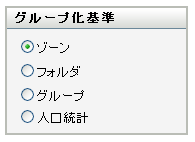
次のいずれかを使用して、レポートデータの範囲を限定できます。
-
ゾーン: []を選択して管理ゾーン全体からデータを収集します。
-
フォルダ: []を選択し、フォルダ名を指定してそのフォルダに関するデータを収集します。
-
グループ: []を選択し、グループ名を指定してそのグループに関するデータを収集します。
-
人口統計: []を選択し、データのフィルタに使用する条件を選択します。
-
-
レポートをクリックして実行します。
-
リンクをクリックして、より詳しい情報を表示します。
異なる形式へのレポートのエクスポート
ZENworks Asset Managementでは、レポートデータをExcel、CSV、およびPDFの3つの形式にエクスポートできます。
-
ZENworksコントロールセンターで、[]タブをクリックします。
-
[]タブをクリックします。
-
[ソフトウェアの使用の標準レポート]パネルで、実行するレポートが含まれるフォルダをクリックします。
-
レポートをクリックして実行します。
-
レポートの下部にある3つの形式の1つをクリックして、レポートをエクスポートします。
レポートのグラフ表示
多くのレポートはグラフとして表示できます。棒グラフ、円グラフ、および線グラフの3つのグラフ形式を利用できます (グラフ機能が利用可能な場合は、レポートの下部に[]と表示されます)。
-
ZENworksコントロールセンターで、[]タブをクリックします。
-
[]タブをクリックします。
-
[ソフトウェアの使用の標準レポート]パネルで、実行するレポートが含まれるフォルダをクリックします。
-
レポートをクリックして実行します。
-
グラフの下部にある[]をクリックします。
新しいウィンドウが表示され、利用可能なグラフが表示されます。
レポートの期間の変更
より柔軟なレポートのために、一部のレポートでは期間を変更できます(この機能が利用可能な場合は、レポートの下部に[]と表示されます)。次の期間の中から選択できます。
-
先月
-
直前3ヶ月
-
直前6ヶ月
-
直前12ヶ月
-
データベース内のすべての履歴
期間を変更するには、次の手順に従います。
-
ZENworksコントロールセンターで、[]タブをクリックします。
-
[]タブをクリックします。
-
[ソフトウェアの使用の標準レポート]パネルで、実行するレポートが含まれるフォルダをクリックします。
-
レポートをクリックして実行します。
-
[]をクリックします。
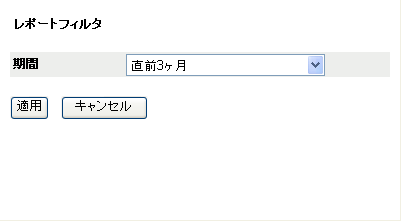
-
[]フィールドで期間を選択します。
-
[]をクリックします。
レポートが再実行され、新しい期間がレポートの左上に表示されます。
レポートのフィルタ基準の変更
多くのレポートでは、レポートのフィルタ基準を変更できます(この機能が利用可能な場合は、レポートの下部に[]と表示されます)。
-
ZENworksコントロールセンターで、[]タブをクリックします。
-
[]タブをクリックします。
-
[ソフトウェアの使用の標準レポート]パネルで、実行するレポートが含まれるフォルダをクリックします。
-
レポートをクリックして実行します。
-
レポートの下部にある[]をクリックします。
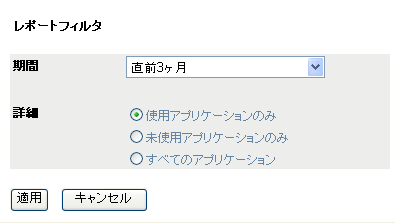
-
[]フィールドで期間を選択します。
-
次のいずれかのフィルタを選択します。
-
使用アプリケーションのみ
-
未使用アプリケーションのみ
-
すべてのアプリケーション
-
-
[]をクリックします。